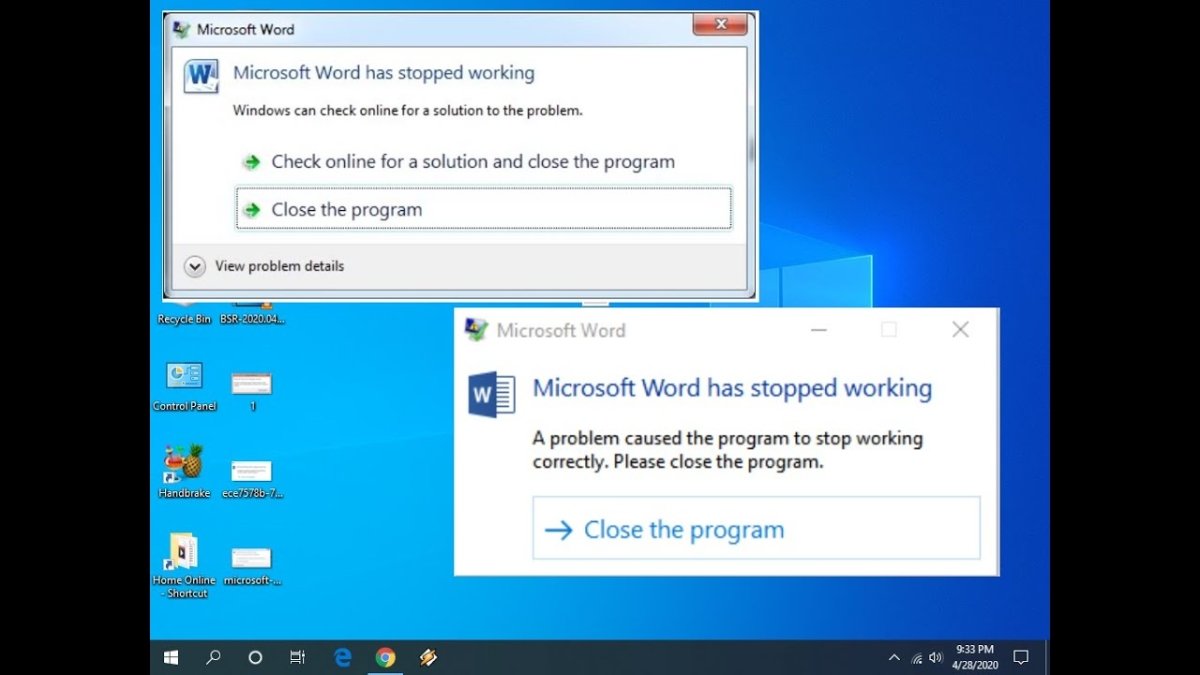
Wie kann ich Microsoft Word nicht mehr funktionieren?
Arbeiten Sie an einem Word -Dokument und erhalten plötzlich eine Fehlermeldung mit der Aufschrift „Microsoft Word hat aufgehört zu arbeiten“? Keine Panik! Dieses Problem kann leicht gelöst werden. In diesem Artikel werden wir die verschiedenen Möglichkeiten zur Behebung des Fehlers „Microsoft Word nicht mehr zum Arbeiten“ besprechen. Wir werden uns die einfachen Lösungen für dieses Problem ansehen und Tipps geben, wie der Fehler in Zukunft verhindern kann. Lassen Sie uns also anfangen und herausfinden, wie Sie dieses Problem schnell und effektiv lösen können.
Wie kann ich Microsoft Word nicht mehr funktionieren?
Wenn Microsoft Word nicht mehr funktioniert, besteht der erste Schritt darin, das Programm und Ihren Computer neu zu starten. Wenn das Problem weiterhin besteht, reparieren Sie die Word -Installation, indem Sie in das Bedienfeld> Programme> ein Programm deinstallieren> Microsoft Office> Änderung> Schnellreparatur auswählen. Wenn das nicht funktioniert, versuchen Sie, eine Online -Reparatur des Programms durchzuführen oder Microsoft Word neu zu installieren.
- Starten Sie Microsoft Word und Ihren Computer neu
- Gehen Sie in das Bedienfeld der Steuerung> Programme> ein Programm deinstallieren> Microsoft Office> Änderung> Schnelle Reparatur
- Führen Sie eine Online -Reparatur des Programms durch
- Installieren Sie Microsoft Word neu

Was ist Microsoft Word hat ein Arbeitsfehler aufgehört?
Microsoft Word ist eine der beliebtesten Textverarbeitungsanwendungen, die von vielen Personen verwendet werden. Es ist ein wichtiger Bestandteil der Microsoft Office Suite. Es ist jedoch nicht ungewöhnlich, dass Benutzer auf eine Fehlermeldung stoßen, die besagt, dass „Microsoft Word nicht mehr funktioniert“. Dieser Fehler kann durch verschiedene Faktoren verursacht werden, z.
Diese Fehlermeldung kann frustrierend sein und verhindern, dass Benutzer auf ihre wichtigen Dokumente zugreifen. Glücklicherweise gibt es mehrere Schritte, die Benutzer unternehmen können, um dieses Problem zu beheben. In diesem Artikel werden wir die verschiedenen Möglichkeiten zur Behebung des Microsoft -Wortes erörtern, der den Arbeitsfehler aufgehört hat.
Wie kann Microsoft Word nicht mehr als Arbeitsfehler aufgehört haben?
Eine der häufigsten Lösungen für dieses Problem ist der Neustart der Anwendung. Dies kann durch Schließen der Anwendung und des Neustarts erfolgen. Wenn das Problem bestehen bleibt, können Benutzer versuchen, die Anwendung zu reparieren, indem der Befehl Reparaturen aus dem Windows Control Panel ausgeführt wird.
1. Aktualisieren Sie Microsoft Word
Wenn das Problem nach dem Neustart der Anwendung bestehen bleibt, sollten Benutzer nach Updates für Microsoft Word suchen. Es ist wichtig, die Anwendung auf dem neuesten Stand zu halten, damit sie ordnungsgemäß funktionieren kann. Um nach Updates zu suchen, können Benutzer zur Microsoft Update -Website wechseln und die neueste Version von Microsoft Word herunterladen.
2. Überprüfen Sie auf Systemprobleme
Es ist auch wichtig, auf Systemprobleme zu prüfen, die möglicherweise den Fehler verursachen. Dies kann beschädigte Dateien, Konflikte mit anderen Anwendungen oder Probleme mit der Registrierung umfassen. Benutzer können mit dem Systemdatei -Checker -Tool das System scannen und beschädigte Dateien reparieren.
3.. Setzen Sie die Anwendung zurück
Wenn das Problem nach der Aktualisierung von Microsoft Word bestehen und nach Systemproblemen geprüft werden, sollten Benutzer versuchen, die Anwendung zurückzusetzen. Dies kann durch Navigieren zum Bedienfeld und die Auswahl der Option „Zurücksetzen“ erfolgen. Dadurch werden die Anwendung in ihre Standardeinstellungen wiederhergestellt und hoffentlich alle Probleme beheben.
Fehlerbehebung Microsoft Word hat den Arbeitsfehler aufgehört
Wenn keine der oben genannten Lösungen funktioniert, sollten Benutzer versuchen, das Problem zu beheben. Eine der häufigsten Möglichkeiten, um dieses Problem zu beheben, besteht darin, den Windows Event Viewer zu verwenden. Dieses Tool kann alle Fehler oder Warnungen in Bezug auf die Anwendung identifizieren und detailliertere Informationen zu diesem Problem bereitstellen.
1. Überprüfen Sie nach widersprüchlichen Programmen
Es ist auch wichtig, andere Programme oder Anwendungen zu überprüfen, die möglicherweise das Problem verursachen. Wenn es widersprüchliche Programme oder Anwendungen gibt, sollten Benutzer versuchen, sie zu deaktivieren oder zu deinstallieren, um festzustellen, ob dies das Problem behebt.
2. Überprüfen Sie nach beschädigten Dateien und Einstellungen
Wenn das Problem nach Überprüfung nach widersprüchlichen Programmen bestehen bleibt, sollten Benutzer versuchen, nach beschädigten Dateien oder Einstellungen zu suchen. Dies kann durch die Verwendung des Systemdateiprüfungs -Tools erfolgen, um das System zu scannen und beschädigte Dateien zu reparieren.
Abschluss
Zusammenfassend gibt es bei der Begegnung mit dem Microsoft Word mehrere Schritte, die Benutzer ausführen können, um das Problem zu beheben. Dies beinhaltet das Neustart der Anwendung, das Aktualisieren von Microsoft Word, das Überprüfen von Systemproblemen und das Zurücksetzen der Anwendung. Benutzer können auch versuchen, das Problem zu beheben, indem sie den Windows Event Viewer verwenden und nach widersprüchlichen Programmen oder beschädigten Dateien und Einstellungen überprüfen.
Nur wenige häufig gestellte Fragen
Q1. Was veranlasst Microsoft Word nicht mehr zu arbeiten?
Antwort: Microsoft Word kann aus verschiedenen Gründen aufhören zu arbeiten, einschließlich Kompatibilitätsproblemen, beschädigten oder fehlenden Dateien oder Konflikten mit anderen installierten Programmen. Es kann auch durch Viren- oder Malware -Infektionen, Stromausfälle oder Hardware- oder Softwarekonflikte verursacht werden. Es ist wichtig, die genaue Ursache des Problems zu bestimmen, bevor Sie versuchen, es zu beheben.
Q2. Wie kann ich beheben, dass Microsoft Word nicht mehr funktioniert?
Antwort: Microsoft Word kann in mehreren Schritten durchgeführt werden. Überprüfen Sie zunächst alle verfügbaren Updates für Ihre Office -Suite und installieren Sie sie. Führen Sie zweitens einen Virus -Scan auf Ihrem System durch, um böswillige Software zu erkennen. Drittens suchen Sie nach widersprüchlichen Programmen, die sie ausführen und deaktivieren oder deinstallieren können. Überprüfen Sie zuletzt nach beschädigten Dateien und reparieren Sie sie.
Q3. Wie kann ich das Problem lösen, wenn Microsoft Word nicht mehr funktioniert?
Antwort: Wenn Microsoft Word nicht mehr funktioniert, besteht der beste Weg, um das Problem zu beheben, um Ihren Computer neu zu starten und nach verfügbaren Updates zu überprüfen. Wenn das Problem weiterhin besteht, können Sie versuchen, einen Virus -Scan auszuführen, widersprüchliche Programme zu deaktivieren oder zu deinstallieren oder beschädigte Dateien zu reparieren. Wenn diese Lösungen nicht funktionieren, müssen Sie möglicherweise das Programm neu installieren oder einen IT -Fachmann konsultieren, um weitere Hilfe zu erhalten.
Q4. Wie kann ich verhindern, dass Microsoft Word nicht mehr funktioniert?
Antwort: Es gibt mehrere Schritte, die Sie unternehmen können, um zu verhindern, dass Microsoft Word nicht mehr funktioniert. Stellen Sie zunächst sicher, dass Sie Ihre Office Suite auf dem neuesten Stand halten, indem Sie regelmäßig nach Updates suchen. Halten Sie zweitens Ihre Sicherheitssoftware auf dem neuesten Stand und führen Sie regelmäßige Virus-Scans durch. Vermeiden Sie drittens die Verwendung von Add-Ons oder Vorlagen von Drittanbietern, da diese die Leistung von Word beeinträchtigen können. Halten Sie Ihren Computer zuletzt in gutem Zustand, indem Sie Ihre Registrierung regelmäßig defremdieren und reinigen.
Q5. Gibt es eine Möglichkeit, nicht gespeicherte Dokumente wiederherzustellen, wenn Microsoft Word nicht mehr funktioniert?
Antwort: Ja, es gibt eine Möglichkeit, nicht gespeicherte Dokumente wiederherzustellen, wenn Microsoft Word nicht mehr funktioniert. Sie können die AutoreCover -Funktion in Microsoft Word verwenden, um nicht gerettete Dokumente wiederherzustellen. Um autoreCover zu aktivieren, gehen Sie zu Datei> Optionen> Speichern und wählen Sie das Kontrollkästchen „Alle Informationen zum autorisierenden Informationen speichern. Anschließend können Sie zu Datei> Info> Versionen verwalten> Nicht gespeicherte Dokumente wiederherstellen, um eine Liste nicht gesperrter Dokumente zu öffnen, die Sie wiederherstellen können.
Q6. Wo kann ich Hilfe bekommen, wenn ich mein Microsoft Word -Problem nicht beheben kann?
Antwort: Wenn Sie das Problem nicht mit Microsoft Word beheben können, können Sie Hilfe bei der Unterstützung von Microsoft erhalten. Microsoft Support kann bei der Fehlerbehebung, Installation und Produktaktivierung Unterstützung bieten. Sie können den Microsoft -Support per Telefon, Chat oder E -Mail kontaktieren. Darüber hinaus stehen viele Online -Foren und Ressourcen zur Verfügung, in denen Sie Hilfe bei Microsoft Word -Problemen finden können.
So reparieren Sie Microsoft Word haben aufgehört zu arbeiten oder nicht im Windows -PC zu öffnen oder nicht zu öffnen
Wenn Sie das Problem von Microsoft Word „nicht mehr arbeiten“ erleben, kann es wirklich frustrierend sein. Glücklicherweise können die obigen Schritte Ihnen helfen, dieses Problem leicht zu beheben und zu beheben. Es ist wichtig, Ihr System und Ihre Software auf dem Laufenden zu halten, um künftig Probleme zu vermeiden. Stellen Sie außerdem sicher, dass Sie ein Backup erstellen, falls etwas schief geht, damit Sie nicht wieder auf dasselbe Problem stoßen müssen.




